Heim >Web-Frontend >js-Tutorial >editable.js 基于jquery的表格的编辑插件_jquery
editable.js 基于jquery的表格的编辑插件_jquery
- WBOYWBOYWBOYWBOYWBOYWBOYWBOYWBOYWBOYWBOYWBOYWBOYWBOriginal
- 2016-05-16 18:00:251210Durchsuche
我的思路是这样的:
1.对任何一个 table, tr 都可以添加编辑、删除功能——功能独立
2.可以自动的完成编辑、取消功能,如点击编辑, 表格内容自动变成编辑框、下拉框等, 点击取消结束编辑状态
3.添加删除、确定(即更新)事件——只需要添加自己服务端的删除、更新代码就可以
4.能够自定义设置可编辑列,不可编辑列——方便定制编辑功能
下面是我实现的功能代码:
editable.js
复制代码 代码如下:
/*
code: editable.js
version: v1.0
date: 2011/10/21
author: lyroge@foxmail.com
usage:
$("table").editable({ selector 可以选择table或者tr
head: true, 是否有标题
noeditcol: [1, 0], 哪些列不能编辑
编辑列配置:colindex:列索引
edittype:编辑时显示的元素 0:input 1:checkbox 2:select
ctrid:关联元素的id 如edittype=2, 那么需要设置select的元素
css:元素的样式
editcol: [{ colindex: 2, edittype: 2, ctrid: "sel",css:""}],
onok: function () {
return true; 根据结果返回true or false
},
ondel: function () {
return true; 根据结果返回true or false
}
});
*/
(function ($) {
$.fn.editable = function (options) {
options = options || {};
opt = $.extend({}, $.fn.editable.defaults, options);
trs = [];
$.each(this, function () {
if (this.tagName.toString().toLowerCase() == "table") {
$(this).find("tr").each(function () {
trs.push(this);
});
}
else if (this.tagName.toString().toLowerCase() == "tr") {
trs.push(this);
}
});
$trs = $(trs);
if ($trs.size() == 0 || (opt.head && $trs.size() == 1))
return false;
var button = "
$trs.each(function (i, tr) {
if (opt.head && i == 0) {
$(tr).append("
return true;
}
$(tr).append(button);
});
$trs.find(".onok, .cancl").hide();
$trs.find(".edit").click(function () {
$tr = $(this).closest("tr");
$tds = $tr.find("td");
$.each($tds.filter(":lt(" + ($tds.size() - 1) + ")"), function (i, td) {
if ($.inArray(i, opt.noeditcol) != -1)
return true;
var t = $.trim($(td).text());
if (opt.editcol != undefined) {
$.each(opt.editcol, function (j, obj) {
if (obj.colindex == i) {
css = obj.css ? "class='" + obj.css + "'" : "";
if (obj.edittype == undefined || obj.edittype == 0) {
$(td).data("v", t);
$(td).html("");
}
else if (obj.edittype == 2) { //select
if (obj.ctrid == undefined) {
alert('请指定select元素id ctrid');
return;
}
$(td).empty().append($("#" + obj.ctrid).clone().show());
$(td).find("option").filter(":contains('" + t + "')").attr("selected", true);
}
/* 可以在此处扩展input、select以外的元素编辑行为 */
}
});
}
else {
$(td).data("v", t);
$(td).html("");
}
});
$tr.find(".onok, .cancl, .edit, .del").toggle();
return false;
}); ;
$trs.find(".del").click(function () {
$tr = $(this).closest("tr");
if (opt.ondel()) {
$tr.remove();
}
return false;
});
$trs.find(".onok").click(function () {
$tr = $(this).closest("tr");
$tds = $tr.find("td");
if (opt.onok()) {
$.each($tds.filter(":lt(" + ($tds.size() - 1) + ")"), function (i, td) {
var c = $(td).children().get(0);
if (c != null)
if (c.tagName.toLowerCase() == "select") {
$(td).html(c.options[c.selectedIndex].text);
}
else if (c.tagName.toLowerCase() == "input") {
$(td).html(c.value);
}
/* 可以在此处扩展input、select以外的元素确认行为 */
});
$tr.find(".onok, .cancl, .edit, .del").toggle();
}
return false;
});
$trs.find(".cancl").click(function () {
$tr = $(this).closest("tr");
$tds = $tr.find("td");
$.each($tds.filter(":lt(" + ($tds.size() - 1) + ")"), function (i, td) {
var c = $(td).children().get(0);
if (c != null)
if (c.tagName.toLowerCase() == "select") {
$(td).html(c.options[c.selectedIndex].text);
}
else if (c.tagName.toLowerCase() == "input") {
$(td).html(c.value);
}
/* 可以在此处扩展input、select以外的元素取消行为 */
});
$tr.find(".onok, .cancl, .edit, .del").toggle();
return false;
});
};
$.fn.editable.defaults = {
head: false,
/*
如果为空那么所有的列都可以编辑,并且默认为文本框的方式编辑
如下形式:
{{colindex:'', edittype:'', ctrid:'', css:''}, ...}
edittype 0:input 1:checkbox 2:select
*/
//editcol:{},
/*
设置不可以编辑的列,默认为空
如下形式:
[0,2,3,...]
*/
noeditcol: [],
onok: function () {
alert("this's default onok click event");
return true;
},
ondel: function () {
alert("this's default on del click event");
return true;
},
editcss: "edit",
delcss: "del",
onokcss: "onok",
canclcss: "cancl"
};
})(jQuery);
下面来看下插件的效果
1.数据表格
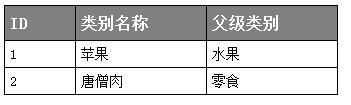
2.添加编辑功能
复制代码 代码如下:
$(function () {
$("table").editable({
head: true, //有表头
noeditcol: [0], //第一列不可编辑
editcol: [{ colindex: 1 }, { colindex: 2, edittype: 2, ctrid: "sel"}], //配置表格的编辑列 ctrid:为关联的dom元素id
onok: function () {
return false; //返回false表示失败,dom元素不会有变化
},
ondel: function () {
return true; //返回false表示成功,dom元素相应有变化
}
});
});
3.添加编辑后的效果
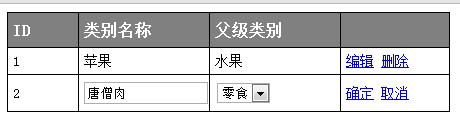
注:另外可以配置编辑功能中的几个按钮样式,详见代码咯 ;)
文件源码:editable.rar
Stellungnahme:
Der Inhalt dieses Artikels wird freiwillig von Internetnutzern beigesteuert und das Urheberrecht liegt beim ursprünglichen Autor. Diese Website übernimmt keine entsprechende rechtliche Verantwortung. Wenn Sie Inhalte finden, bei denen der Verdacht eines Plagiats oder einer Rechtsverletzung besteht, wenden Sie sich bitte an admin@php.cn
Vorheriger Artikel:javascript模版引擎-tmpl的bug修复与性能优化分析_javascript技巧Nächster Artikel:js面向对象设计用{}好还是function(){}好(构造函数)_js面向对象
In Verbindung stehende Artikel
Mehr sehen- Eine eingehende Analyse der Bootstrap-Listengruppenkomponente
- Detaillierte Erläuterung des JavaScript-Funktions-Curryings
- Vollständiges Beispiel für die Generierung von JS-Passwörtern und die Erkennung der Stärke (mit Download des Demo-Quellcodes)
- Angularjs integriert WeChat UI (weui)
- Wie man mit JavaScript schnell zwischen traditionellem Chinesisch und vereinfachtem Chinesisch wechselt und wie Websites den Wechsel zwischen vereinfachtem und traditionellem Chinesisch unterstützen – Javascript-Kenntnisse

